
A Windows rendszerleíró adatbázisának súlyos korrupciója téglává teheti a számítógépet/laptopot . Windows-felhasználóként pedig tudnia kell, hogy a beállításjegyzék-bejegyzések kisebb sérülései teljesen tönkretehetik a Windows 10, 8, 7 operációs rendszert.
A rendszerleíró adatbázis problémája az operációs rendszer problémáját jelenti, és ennek következtében az eszköz használata során különféle nehézségekkel fog szembesülni. Amikor a rendszerleíró adatbázis megsérül vagy megsérül, legtöbbször a Windows rendszert újra kell telepíteni, és elveszíti az összes adatot.
Tehát, ha úgy találja, hogy a Windows rendszerleíró adatbázisa sérült, azonnal meg kell javítania a sérült rendszerleíró adatbázist .
A beállításjegyzék-sérülések vagy a beállításjegyzék-hibák általában a beállításszerkesztőben történő módosítások után jelennek meg . Ez az oka annak, hogy mindig javasoljuk, hogy készítsen biztonsági másolatot a beállításjegyzékről, mielőtt bármit manipulálna, mivel itt a Windows 7, 8, 8.1 és 10 rendszerek belső beállításai vannak.
Ezen túlmenően, ha a rendszerleíró adatbázis sérülésével foglalkozik, és meg akarja tisztítani a törött rendszerleíró adatbázis-elemeket vagy kijavítani a rendszerleíró adatbázis hibáit a Windows 10 , Windows 8, Windows 8.1 és Windows 7 rendszerben
A megoldásokat követve javítsa ki a rendszerleíró adatbázis hibáit a Windows újratelepítése nélkül.
Szóval, kezdjük…!
Hogyan lehet javítani a rendszerleíró adatbázis hibáit a Windows 10, 8, 8.1 és 7 rendszerben?
1: Futtassa a Windows Registry Checkert (Scanreg.exe)
2: Végezzen SFC-keresést
3: Hajtsa végre a DISM parancsot
4: Javítási rendszer
5: Frissítse a Windows rendszert
6: Hajtsa végre az automatikus javítást
7: Tisztítsa meg a rendszerleíró adatbázist
1. megoldás: Futtassa a Windows Registry Checkert (Scanreg.exe)
A Windows Registry Checker eszköz (Scanreg.exe) a rendszer indításakor naponta egyszer biztonsági másolatot készít a rendszerfájlokról és a konfigurációs információkról. Ez az indításkor automatikusan megvizsgálja a rendszerleíró adatbázist érvénytelen bejegyzések és üres adatblokkok keresésére.
Tehát itt javasolt a beépített Windows Registry Checker vagy a Scanreg.exe eszköz futtatása a korrupt beállításjegyzék-hibák kijavításához.
A Windows Registry Checker eszköz védett módú verziója (Scanregw.exe) képes biztonsági másolatot készíteni a rendszerfájlokról, és átvizsgálja a beállításjegyzéket érvénytelen bejegyzések keresésére. Ha érvénytelen bejegyzéseket észlel, a megoldás a Windows Registry Checker eszköz valós módú verziójára (Scanreg.exe ) hivatkozik .
2. megoldás: Végezzen SFC-vizsgálatot
Néha a Windows rendszerfájlok sérülése megsértheti a rendszerleíró adatbázis bejegyzéseit, ezért itt ajánlott először egy SFC (Rendszerfájl-ellenőrző) futtatása a Windows rendszerben a sérült rendszerfájlok kijavításához .
Kövesse a lépéseket a Rendszerfájl-ellenőrző futtatásához:
- Nyissa meg a Start > Parancssor megnyitása menüpontot , és futtassa rendszergazdaként.
- Most írja be az sfc / scannow parancsot a CMD ablakba, majd nyomja meg az Enter billentyűt
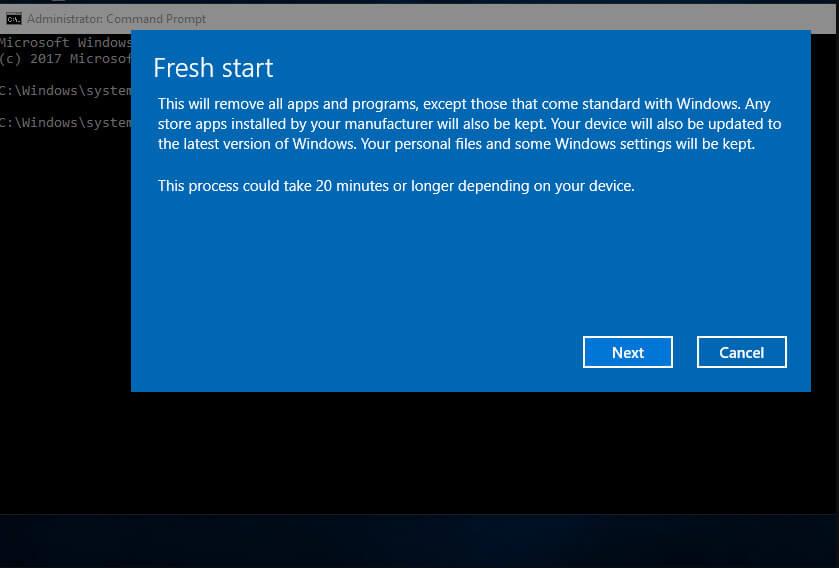
- Várja meg, amíg a teljes szkennelési folyamat befejeződik ( kb. 15 perc )
A befejezés után indítsa újra a rendszert, és ellenőrizze, hogy a Windows 10 rendszerleíró adatbázis sérült-e.
3. megoldás: Hajtsa végre a DISM parancsot
Ha az SFC vizsgálat futtatása nem segít kijavítani a beállításjegyzék-hibákat a Windows 10, 8, 8.1 és 7 rendszerben, akkor próbálja meg futtatni a DISM (Deployment Image Services and Management) parancssori eszközt.
Ehhez kövesse az alábbi lépéseket:
- Lépjen a Windows keresőmezőjébe , és írja be a cmd parancsot.
- Kattintson a jobb gombbal a Parancssorra (Futtatás rendszergazdaként) .
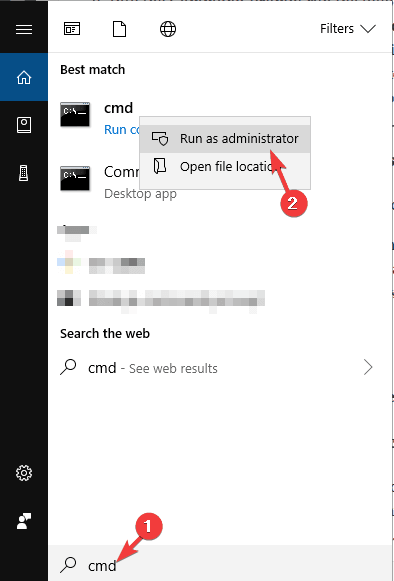
- A Parancssor ablakba írja be a következő parancsot: DISM /Online /Cleanup-Image /ScanHealth > nyomja meg az Enter billentyűt.
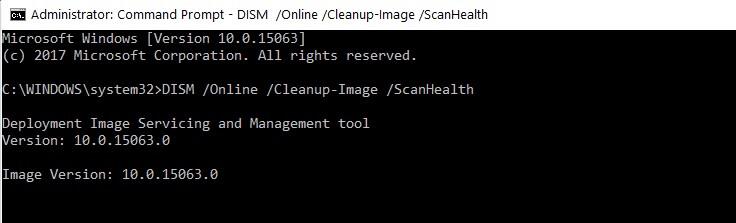
- Most várja meg, amíg az egész folyamat befejeződik.
A befejezés után ellenőrizze, hogy a sérült/meghibásodott rendszerleíró adatbázist megjavították-e vagy sem.
4. megoldás: Rendszerjavítás
Ha a fenti megoldás nem segít a Windows operációs rendszer sérült beállításjegyzékének kijavításában, kövesse a lépéseket a rendszer javításához.
- Ehhez szüksége van egy Windows telepítőlemezre
- És helyezze be a Windows 8, 8.1 vagy Windows 10 DVD-t , majd indítsa újra az eszközt .
- Következő, amikor a rendszer kéri > nyomja meg bármelyik gombot a DVD-ről való rendszerindításhoz
- Ezután várjon egy kicsit a telepítési folyamat befejezéséhez .
- A Windows telepítőjéből pedig lépjen a Javítás lehetőségre > kövesse a képernyőn megjelenő utasításokat a Windows 10 vagy Windows 8 rendszer javításához.
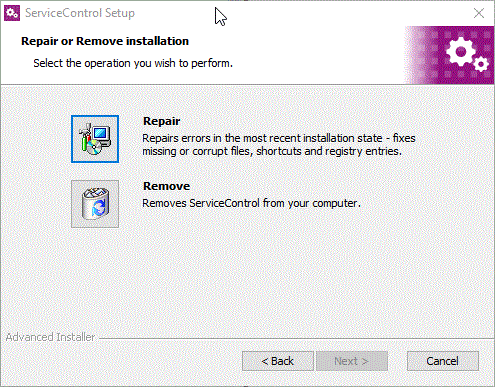
Megjegyzés: A tárolt adatok nem törlődnek és nem törlődnek, mert az operációs rendszer visszaáll stabil állapotba.
5. megoldás: Frissítse a Windows rendszert
Ez a megoldás lehetővé teszi a számítógép/laptop alaphelyzetbe állítását anélkül, hogy a fájlok károsodnának. Ez teljesen frissíti a Windows rendszerfájlokat és kijavítja a Windows rendszerleíró adatbázist.
Kövesse a megadott lépéseket:
- Először nyissa meg a Windows beállításait , és kattintson a Frissítés és biztonság elemre
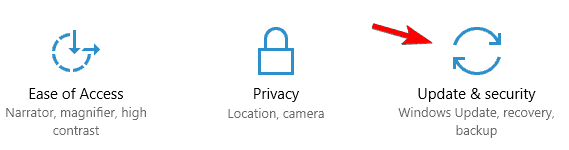
- Most válassza a Helyreállítás > Kezdő lépések lehetőséget
- Ezután kattintson a Számítógép visszaállítása szakaszra, majd a > Fájlok megtartása elemre
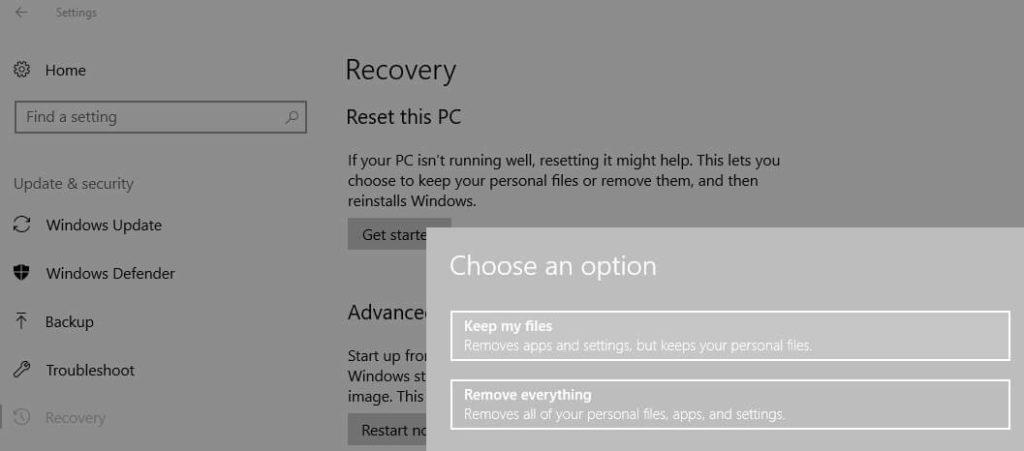
- Ezután kövesse a teljes képernyőn megjelenő utasításokat.
Most ellenőrizze, hogy ez a javítás megsértette-e a rendszerleíró adatbázis bejegyzéseit vagy sem. Ha nem, akkor kövesse a következő megoldást, és ellenőrizze, hogy segít-e vagy sem.
6. megoldás: Hajtsa végre az automatikus javítást
Próbálja meg futtatni az automatikus javítást, mivel ez sokak számára működik a beállításjegyzék-hibák kijavításához és a rendszerleíró adatbázis tisztításához a Windows 10, 8, 8.1 rendszerben.
Ehhez kövesse a lépéseket Windows 8 vagy 8.1 rendszerben:
- Nyissa meg a Beállítások > Általános menüpontot
- A Speciális indítás panelen kattintson az Újraindítás most gombra

- Ezután a Válasszon lehetőséget képernyőn , majd kattintson a Hibaelhárítás lehetőségre
- Ezután a Speciális beállítások képernyőn kattintson az Automatikus javítás lehetőségre
- Válassza ki a fiókot, és jelentkezzen be , amikor megjelenik
Az automatikus javítás elindul, és a rendszer újraindulhat a folyamat során.

A Windows 10 felhasználók automatikus javítás futtatásához:
- Először nyissa meg a Beállítások panelt , majd lépjen a Frissítés és biztonság elemre
- Ezután válassza a Helyreállítás lap > Speciális indítás > Újraindítás most lehetőséget

- Következő: Válasszon opciót ablak > Hibaelhárítás
- A Speciális beállítások ablakban kattintson az Automatikus javítás lehetőségre
- Végül válassza ki a fiókot és a bejelentkezést > amikor megjelenik
Az automatikus javítás elindul, és a rendszer újraindulhat a folyamat során. Remélhetőleg ez működik a Windows 10 sérült rendszerleíró adatbázisának kijavításában.

7. megoldás: Tisztítsa meg a beállításjegyzék-bejegyzéseket
A rendszerleíró adatbázis bejegyzései annak a lábnyomai, amit a rendszeren teszünk, például a telepített alkalmazást, minden egyes weboldalt, amelyet meglátogatunk, stb. Idővel ezek a bejegyzések felhalmozódnak, és rendszerleíró hibákat okozhatnak.
Ezért ezek tisztítása kijavítja a rendszerleíró adatbázis hibáit , és kijavítja a sérült rendszerleíró adatbázist a Windows 10, 8, 8.1 és 7 rendszeren.
A rendszerleíró adatbázis tisztításához pedig a legjobb, ha a harmadik féltől származó rendszerleíró adatbázis-tisztítót használja . Mivel a Windows 8, 8.1 és 10 rendszerleíró adatbázisának manuális tisztítása nagyon ijesztő feladat, sok szakértő azt javasolja, hogy használjon harmadik féltől származó szoftvert a rendszerleíró adatbázis bejegyzéseinek egyszerű tisztításához.
Számos eszköz elérhető az interneten, a legjobb és legmegbízhatóbb eszköz, amely személy szerint hasonló a CCleanerhez. Ezek könnyen kezelhető felülettel rendelkeznek, és a rendszerleíró adatbázis tisztítása után automatikusan biztonsági mentéseket is készítenek.
Szerezze be a CCleanert a rendszerleíró kulcsok tisztításához
A legjobb módja a sérült rendszerleíró adatbázis javításának Windows PC-n
Nos, ha a kézi megoldások követése után sem tudja kijavítani a sérült rendszerleíró adatbázist a Windows PC-n , akkor azt javaslom, hogy próbálja ki a Registry Repair Tool eszközt .
A beállításjegyzék bejegyzéseinek manuális manipulálása nagyon kockázatos, és egy kisebb hiba az egész rendszert károsíthatja. Érdemes tehát ezt a megbízható javítóeszközt használni a hiányzó vagy sérült rendszerleíró kulcsok javítására.
Kijavítja a sérült, sérült vagy törött beállításjegyzék-bejegyzéseket a Windows rendszerben. Nem csak ez, hanem a BSOD, a játék, az alkalmazás, a DLL hibák és még sok más javítása is.
Szerezze be a Rendszerleíróadatbázis-javító eszközt a beállításjegyzék-hibák kijavításához
Következtetés:
Mindannyian tudjuk, mennyire fontos a rendszerleíró adatbázis Windows PC-nk és laptopunk számára, ezért fontos, hogy havonta egyszer-kétszer karbantartsuk és megtisztítsuk a rendszerleíró adatbázist. És ez mind arról szólt, hogyan lehet kijavítani a sérült rendszerleíró adatbázist a Windows rendszeren .
Minden tőlem telhetőt megpróbáltam felsorolni a lehető legjobb megoldásokat a rendszerleíró adatbázis hibáinak kijavítására , és bölcsen követtem őket a Windows 8, 8.1 és Windows 10 korrupt rendszerleíró adatbázisának kijavításához.
Ennek ellenére, ha nem jártas műszakilag, akkor nyugodtan használja a professzionális rendszerleíró adatbázis tisztítót, amely automatikusan megjavítja a meghibásodott rendszerleíró adatbázist .
![Hogyan lehet élő közvetítést menteni a Twitch-en? [KIFEJEZETT] Hogyan lehet élő közvetítést menteni a Twitch-en? [KIFEJEZETT]](https://img2.luckytemplates.com/resources1/c42/image-1230-1001202641171.png)

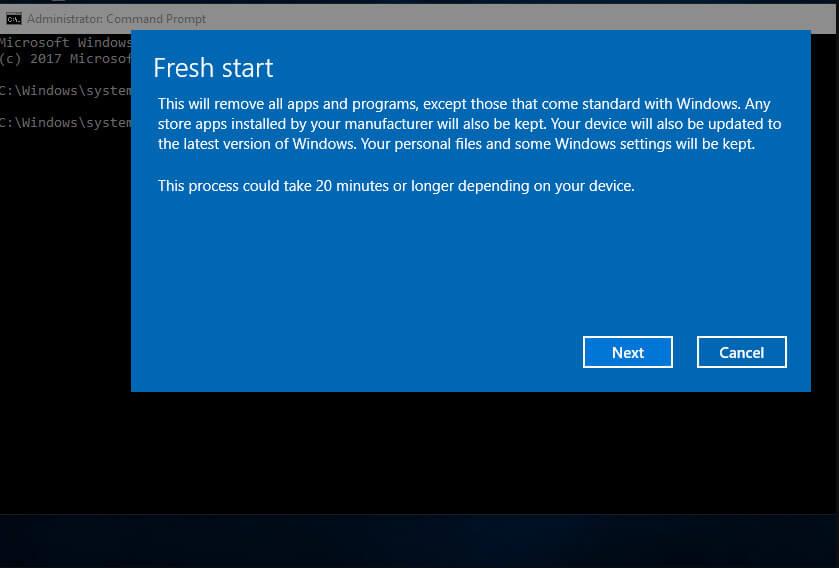
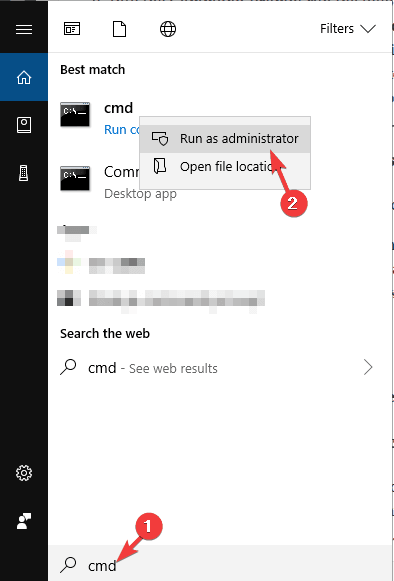
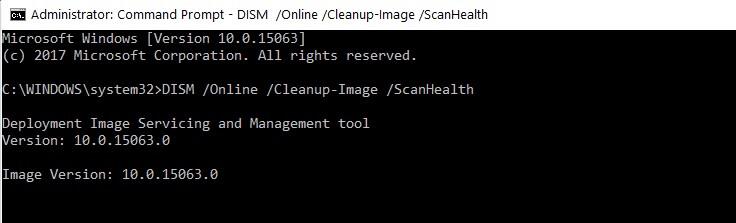
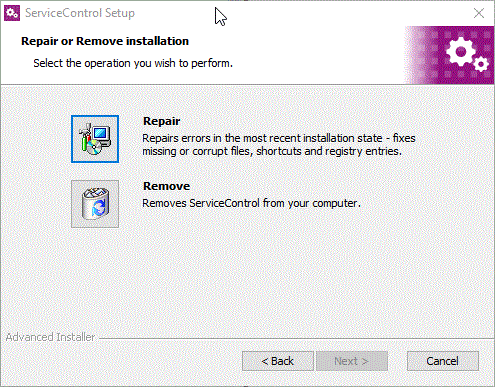
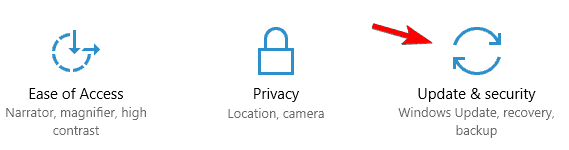
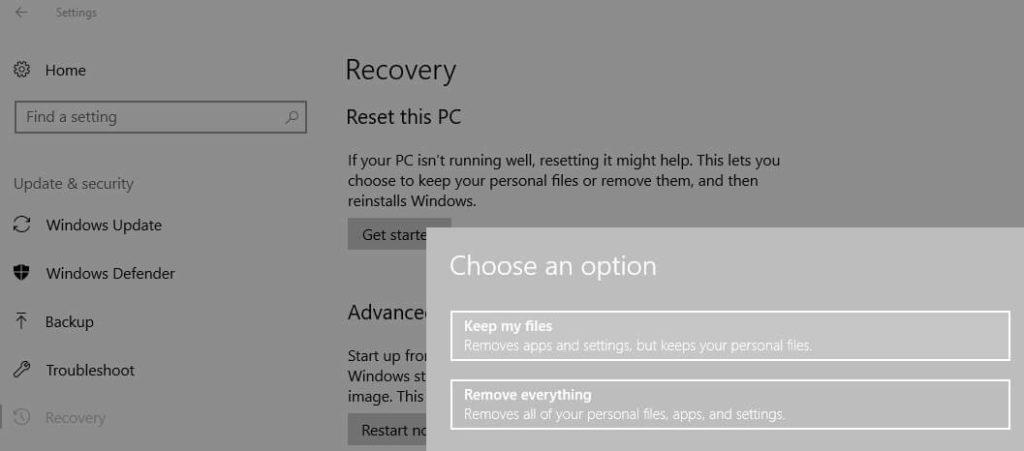




![[JAVÍTOTT] „A Windows előkészítése, ne kapcsolja ki a számítógépet” a Windows 10 rendszerben [JAVÍTOTT] „A Windows előkészítése, ne kapcsolja ki a számítógépet” a Windows 10 rendszerben](https://img2.luckytemplates.com/resources1/images2/image-6081-0408150858027.png)

![Rocket League Runtime Error javítása [lépésről lépésre] Rocket League Runtime Error javítása [lépésről lépésre]](https://img2.luckytemplates.com/resources1/images2/image-1783-0408150614929.png)



